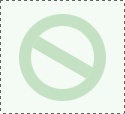سوف نتحدث في هذا المقال عن طريقة تشغيل سماعة البلوتوث على الكمبيوتر ويندوز 10 من خلال موقع فكره Fekera.com عن الكثير منا يستخدم اللاب توب او جهاز الكمبيوتر بغرض الاستمتاع أو أداء عمل معين و يسعى الكثيرون ايضا الى توصيل سماعة البلوتوث الخاصة بهم على الجهاز الكمبيوتر و يجدون صعوبة في ذلك ،ولكن اليوم وفي هذا المقال سوف نقدم لكم بعض الطرق للتخلص من اي اخطاء اثناء توصيل سماعة البلوتوث بالكمبيوتر الخاص بكم .



نبذة عن سماعات البلوتوث :
يجب ان ندرك جميعا ان سماعات البلوتوث مخصصة للاستماع إلى أصوات الكمبيوتر بوضوح من خلال مسافة قريبة ولا تعمل بكفاءة عند التحرك والانتقال الى مسافات بعيدة على الرغم من وجود بعض الإصدارات التي تتمتع بهذه الخاصية هي الاستماع الى الاصوات من خلال مسافات بعيدة .
اقرأ ايضًا : طريقة معرفة نوع الايفون امريكي او بريطاني
القيام بتحديث تعريفات البلوتوث :
- يجب أن تهتم دائما اذا قمت بشراء جهاز جديد بأن تقوم بضبط الجهاز الخاص بك وخصوصا للتحكم فيه بشكل جيد من خلال الذهاب الى مدير الجهاز الخاص بك على حسب البرنامج المستخدم اذا كان البرنامج عبارة عن ويندوز يتم الذهاب الى device manager وهكذا هو الحال عند شراء سماعة بلوتوث جديدة ترغب في توصيلها بالجهاز الخاص بك يجب أن تقوم بالذهاب الى معرفات البلوتوث وقد تكون المشكلة في الجهاز نفسه وليس السماعه .
- وفي هذه الحالات سوف يستمر الوضع في حالة تغيير السماعه وعدم الاهتمام بالمشكلة الموجودة في الجهاز الخاص بك .
اقرأ ايضًا : طريقة معرفة موديل كارت الشاشة بسهولة
إختيار جهاز الصوت بشكل صحيح :
- يجب أن تقوم بالتأكد من نوعية جهاز الصوت المستخدم من خلاله حيث أن هناك بعض السماعات التي يتم التعرف عليها بواسطة الجهاز بشكل تلقائي وهذه الانواع تختلف في اسلوبها ونظامها عن السماعات الاخرى فمثلا قد يستخدم الشخص سماعه أذنه قد يتعامل معها الجهاز على أنها ميكروفون للحديث .
- ومن هنا حل المشكلة لذا يجب أن تدري وتميز نوعية الايقونة الصغيرة التي ظهرت اسفل الشاشة عند توصيل السماعة بالجهاز ويوجد ذلك الشريط بجانب كلمة أبدا ويجب أن تتعرف عليها أيضا في جميع وحدات الإدخال والإخراج .
اقرأ ايضًا : طريقة معرفة موديل كارت الشاشة بسهولة
تعطيل Handsfree Telephony :
هذه الخدمة واحدة من الأساسيات التي قد تعوق اتصال سماعة الأذن بالجهاز ومن هنا يجب اتباع الخطوات التالية :
- بالطبع أنت تعرف اسم الجهاز الخاص بك قومي بالدخول على اعدادات الخاصة بالجهاز ومن ثم اختيار كلمة Devices وثم بعد ذلك يتم إختيار كلمة Bluetooth .
- بعد هذه الخطوة سوف يتم فتح ملف يسمى متصفح الملفات وسوف يتم وضع في الجزء الخاص بالبحث جملة وهي Control Panel\Hardware and Sound\Devices and Printers
- بعد ذلك سوف يتم ظهور شاشه خاصه بالسماعه قم باختيار نوع سماعه وقم باختيار properties وقم بوقف الخاصية Handsfree Telephony بعد الضغط علي إلغاء تحديد ولا تنسي الضغط علي موافق .
اقرأ ايضًا : طريقة معرفة موديل اللاب توب بسهولة
التأكد من المسافة :
احد الاشياء التي تؤثر على تشغيل السماعة هو المسافة الموجودة بين السماعة والجهاز ،حيث أن هذه المسافة قد تؤثر على جودة الصوت الخاص بالسماعة وتسبب ظهور تقطيع في الصوت بعد موته وفي حالة وجود قرب قرب من الجهاز ولا زال التقطيع المستمر في هذا يدل على أن الحل في هذه المرة من السماعه .
البطارية الخاصة بالسماعة :
ايضا عدم شحن البطارية بصورة جيدة يؤثر على الوجه الصوت الخاص بالسماعة واتصالها بالجهاز ذلك يجب ان يتم التأكد من شحن البطاريه الخاصه بسماعه قبل استخدامها .
في حالة وجود أى استفسار حول طريقة تشغيل سماعة البلوتوث على الكمبيوتر ويندوز 10 ، نستقبل تعليقاتكم اسفل المقال عبر موقع فكرة .